티스토리 뷰
이번 포스팅에서는 특정 자녀에 대해 보호 기능 및 설정 변경 중에서 자동재생 사용 중지하기를 살펴보겠습니다.
감독 대상 계정은 자녀가 사용하는 Google 계정으로서 자녀는 이 계정을 사용해 유튜브 키즈 또는 감독 대상 유튜브 환경에 액세스 할 수 있습니다. 유튜브 키즈(YouTube Kids) 프로필을 만들면 자녀의 감독 대상 계정을 만들지 않고도 자녀 계정을 보호하고 관리할 수 있습니다. 유튜브 키즈에서 로그인한 보호자는 자녀가 자신의 기기에서 유튜브 키즈를 사용할 수 있도록 프로필을 만들 수 있습니다.
유튜브 키즈(YouTube Kids) 프로필은 유튜브 키즈(YouTube Kids)에서만 사용할 수 있습니다.
'자동재생 사용 중지'를 선택하면 자녀가 자동재생을 사용하지 못하도록 설정할 수 있습니다. 이 설정이 켜져 있으면 자녀는 자동재생을 사용 설정할 수 없습니다.
자동재생 사용 중지
① 연결된 부모 계정으로 YouTube에 로그인합니다.
② 오른쪽 상단 프로필 사진을 탭합니다.
③ 설정 ⚙️을 선택합니다.
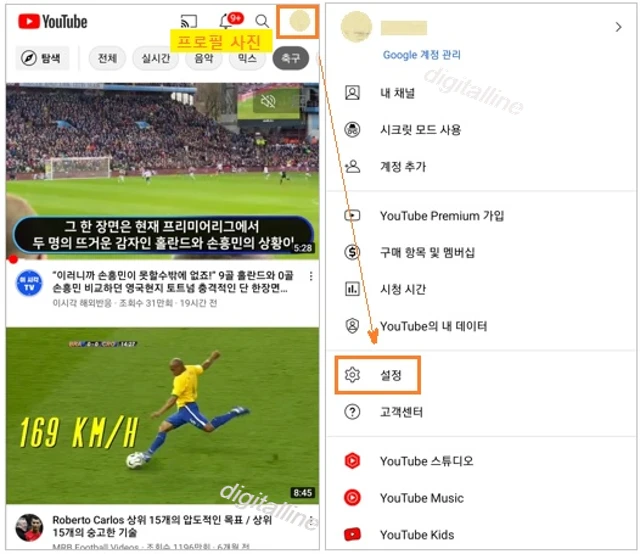
④ 보호자 설정을 선택합니다.
ⓢ 자녀의 프로필 또는 계정을 선택합니다.
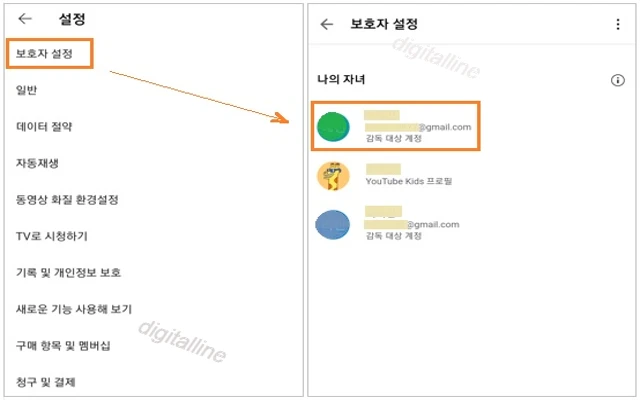
⑥ '자동재생 사용 중지'를 사용으로 전환합니다.
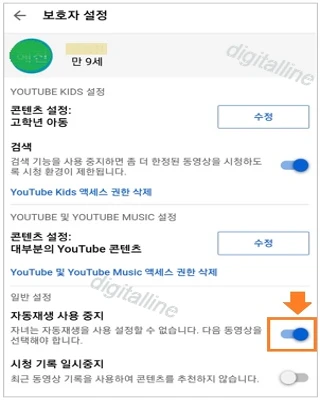
마치며:
'자동재생 사용 중지'를 선택하면 자녀가 자동재생을 사용하지 못하도록 설정할 수 있습니다. 이 설정이 켜져 있으면 자녀는 자동재생을 사용 설정할 수 없습니다.
《 자녀 보호 기능 관련 글 더보기 》
자녀 보호 기능 설정할 때 만든 PIN(비밀번호) 잊어버림 문제 해결
자녀 보호 기능 설정할 때 만든 PIN(비밀번호) 잊어버림 문제 해결하기를 살펴보겠습니다.Google Play에서 자녀 보호 및 감독 기능을 설치할 때 만든 PIN을 잊어버린 경우 Google Play 스토어의 저장공간
digitalline.tistory.com
구글 자녀 계정 관리·감독: 자녀가 성인용(유해) 앱 다운로드할 때 차단 하기
구글 자녀 계정 관리·감독 카테고리에서 '자녀가 성인용 앱을 다운로드하지 못하도록 차단'하는 방법을 살펴보겠습니다.자녀가 스마트폰에서 Google Play를 이용하여 유해 콘텐츠 및 유해 앱 다운
digitalline.tistory.com
'iT insight > YouTube' 카테고리의 다른 글
| 유튜브(YouTube)에서 찾은 콘텐츠를 자녀와 공유하기: 유튜브 키즈로 시청 (1) | 2022.09.11 |
|---|---|
| 유튜브 키즈, 자녀의 시청 시간 제한하는 타이머 설정 및 잠긴 화면 해제하기 (1) | 2022.09.09 |
| 유튜브 키즈(YouTube Kids) 검색 기능 사용 중지하기 (0) | 2022.09.03 |
| TV에서 유튜브 키즈(YouTube Kids) 동영상 시청하기 (0) | 2022.09.01 |
| 웹에서 유튜브 키즈(YouTube Kids) 설정 및 시청하기 (0) | 2022.08.31 |

